我的电脑是64位系统的,据说64位系统的电脑才可以安装zip
一、安装mysql
1.下载安装包
地址:https://dev.mysql.com/downloads/mysql/


2.解压文件
我解压的路径是D:\360Downloads\java\mysql-8.0.23-winx64,路径中不要有中文和空格
解压后的文件
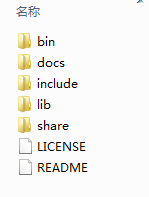
3.配置初始化的my.ini文件
要改basedir和datadir的地址,也就是文件解压的路径
[mysqld]
# 设置3306端口
port=3306
# 设置mysql的安装目录
basedir=D:\\360Downloads\\java\\mysql-8.0.23-winx64
# 设置mysql数据库的数据的存放目录(data目录改教程不需要手动创建)
datadir=D:\\360Downloads\\java\\mysql-8.0.23-winx64\\data
# 允许最大连接数
max_connections=200
# 允许连接失败的次数。这是为了防止有人从该主机试图攻击数据库系统
max_connect_errors=10
# 服务端使用的字符集默认为UTF8
character-set-server=utf8mb4
# 创建新表时将使用的默认存储引擎
default-storage-engine=INNODB
# 默认使用“mysql_native_password”插件认证
default_authentication_plugin=mysql_native_password
[mysql]
# 设置mysql客户端默认字符集
default-character-set=utf8
[client]
# 设置mysql客户端连接服务端时默认使用的端口
port=3306
default-character-set=utf8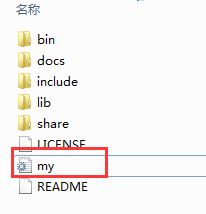
4.安装mysql
管理员权限身份进入cmd,进入mysql安装目录bin下

接着输入mysqld --initialize --console,出现下面内容,遇到第一个问题
找不到VCRUNTIME140_1.dll
看清楚丢失的是VCRUNTIME140_1.dll还是VCRUNTIME140.dll(我在这走了很多弯路,主要就是没看清问题)

要是丢失的是VCRUNTIME140.dll,直接下载安装即可
下载地址:https://www.microsoft.com/zh-cn/download/confirmation.aspx?id=48145
丢失的是VCRUNTIME140_1.dll,就需要下载解压文件到C:\Windows\System32目录下
下载地址: https://cn.dll-files.com/vcruntime140_1.dll.html
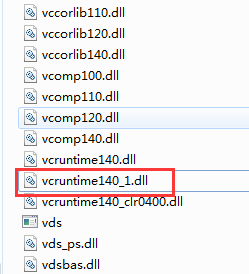
好了之后,继续输入mysqld --initialize --console又报下面的错误:
can't creat directory 'xxx' <os errno 2 - No such file or directory>

这个问题是my.ini文件配置路径的问题,查看文件配置路径是否正确,删除data,重新初始化
要是还不行,把my.ini文件中的配置路径 \ 改成 \\

然后又报下面错误
'utf8' is currently an alias for the charcter set UTF8MB3

然后改了my.ini文件的character-set-server=utf8mb4,原来是utf8
最后,终于出来了

记住密码:!WhDM7h6sra+
然后再输入mysqld --install安装mysql服务

输入net start mysql启动服务,备注:mysqld --remove是卸载MySQL服务,net stop mysql是停止服务。
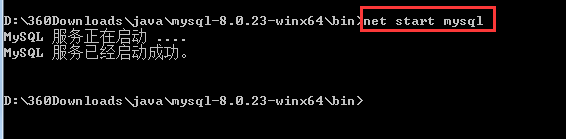
5.进入数据库配置
输入mysql -u root -p后会让你输入密码,密码为前面让你记住的密码,输入正确后就会出现如下界面,表示进入了MySQL命令模式。

接着更改密码,输入ALTER USER 'root'@'localhost' IDENTIFIED WITH mysql_native_password BY '新密码'; 出现如下界面表示更改成功。

到此,MySQL8.0.23数据库终于安装完成了。
二、配置数据库
查看默认数据库:show databases;
选择mysql数据库:use mysql
查看默认MySQL用户:select host, user, authentication_string, plugin from user;
创建新用户:CREATE USER '用户名'@'host名称' IDENTIFIED WITH mysql_native_password BY '密码';
给新用户授权:GRANT ALL PRIVILEGES ON *.* TO '用户名'@'host名称';
刷新权限: FLUSH PRIVILEGES;

三、安装Navicat
参考:https://www.cnblogs.com/gered/p/12808503.html
第四个是安装包,第三个是注册机

然后安装、破解,最后成功连接数据库了
参考:https://www.jb51.net/article/146051.htm






















 3063
3063











 被折叠的 条评论
为什么被折叠?
被折叠的 条评论
为什么被折叠?








